Сделки - Триггерная система
Триггерная система позволяет уменьшить администратору объём работы по взаимодействию с клиентами.
Триггеры срабатывают при совершении какого-то действия, например, если новый клиент зарегистрировался в системе, ему автоматически поступит смс с текстом, который вы пропишите заранее.
НАСТРОЙКА ТРИГГЕРОВ
Настроить триггерные действия можно в разделе Сделки.
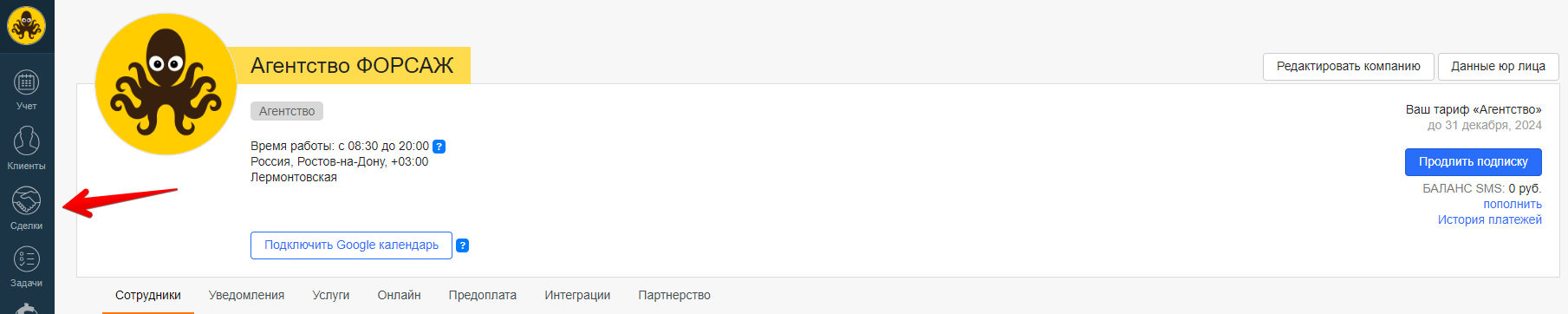
Нажмите на кнопку "Настроить триггеры".

Все триггеры, которые вы создадите, будут отображаться на этой странице.
Нажмите на кнопку "Добавить".

При нажатии на кнопку Добавить появляется окно создания триггера. Выберите в поле Триггер событие, которое должно запустить действие. Действие укажите в поле ниже.
Рассмотрим в качестве примера триггер на создание нового клиента.
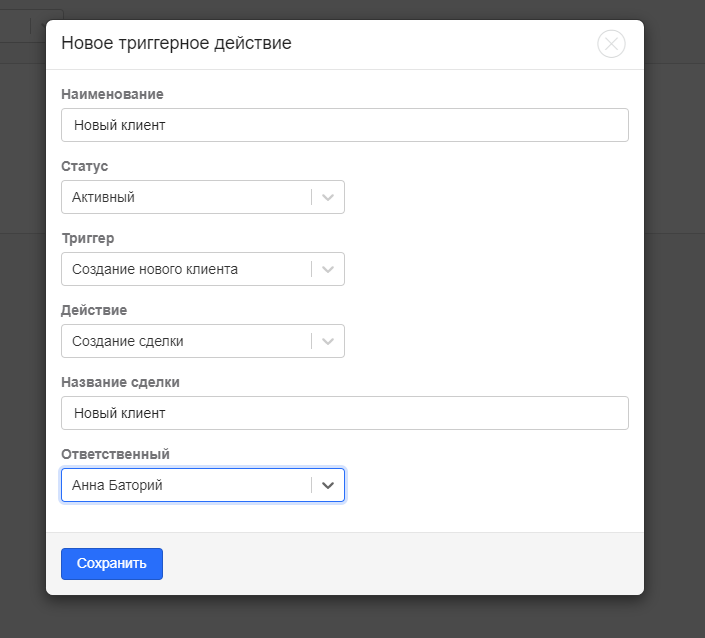
В данном случае при внесении нового клиента в систему, либо, если он сам совершит бронь, появится новая сделка.
Триггерные действия можно создать и в настройках в разделе Сделки. Для этого нажмите на знак шестерёнки в правом верхнем углу.

Здесь удобно настраивать действия на изменение этапов воронки, но можно настроить действия и к другим триггерам. Выберите этап, к которому хотите настроить триггерное действие.

Например, настроим действие на создание новой задачи на звонок клиенту каждый раз, когда сделка будет переходить в статус "Принимают решение". Это удобно, т. к. не надо будет каждый раз создавать задачу вручную на повторный звонок клиенту.

ВИДЫ ТРИГГЕРОВ
На данный момент доступны следующие триггеры:
- Создание нового клиента - действие запустится при создании карточки клиента администратором или при её поступлении в систему при совершении заказа клиентом через виджет.
- Звонок с неизвестного номера - действие запустится при поступлении звонка с номера, не заведенного в базе данных. !Важно! Для работы со звонками необходимо подключении интеграции с телефонией, о возможных вариантах можно ознакомиться в данном разделе.
- Изменение этапа воронки - действие произойдёт, если вы переведёте сделку из одного этапа в другой. Например, вы можете настроить, чтобы действие c отправкой сообщения сработало при переводе сделки из этапа Переговоры.
- День Рождения клиента - действие срабатывает при наступление дня рождения клиента всегда в 00:00 по Московскому времени.
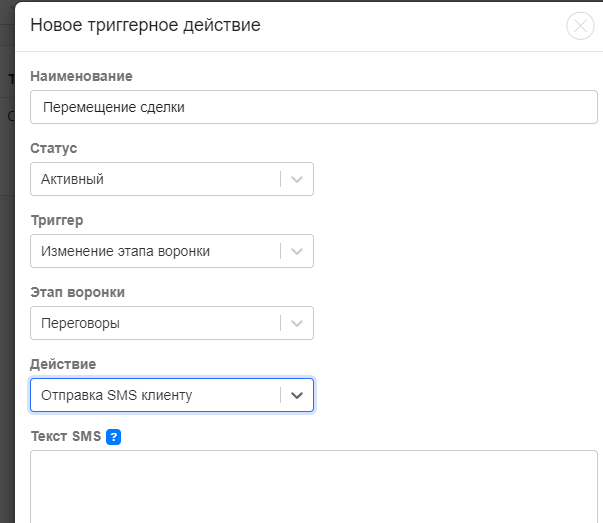
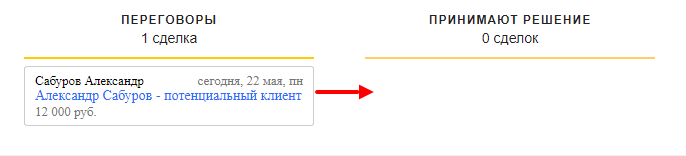
- Заполнение формы сбора заявок ВКонтакте - если вы пользуетесь формой заявок от VK, можно настроить действие, которое будет срабатывать при каждом заполнении формы. Подробнее о подключении интеграции с ВКонтакте и настройке данного триггера можно ознакомиться здесь.
ВИДЫ ДЕЙСТВИЙ
Триггеры могут запустить следующие действия:
- Создание сделки - при определённом триггере будет создаваться сделка в Необработанные. Например, с этим действием при изменении этапа воронки у какой-то сделки будет создаваться ещё новая сделка.
- Отправка SMS клиенту. При выборе этого действия появится поле для внесения текста сообщения. Вы можете внести произвольный текст на собственное усмотрение. Также можно использовать переменные, которые будут автоматически вставлять данные в сообщение. Ознакомиться с перечнем переменных можно при нажатии на синий знак вопроса. Пример настройки:
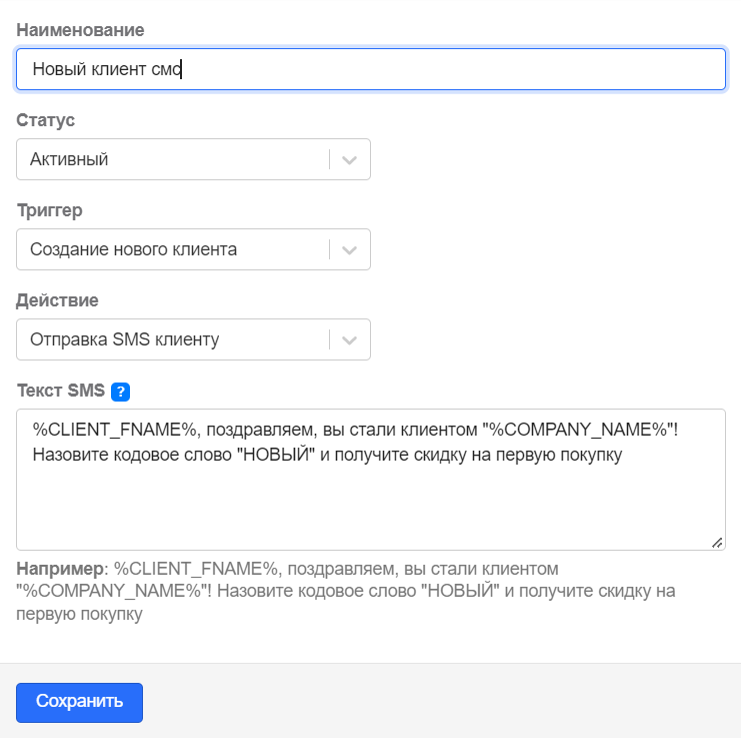
%СLIENT_FNAME% - имя клиента
%COMPANY_NAME% - название компании
Текст сообщения вы можете редактировать по вашему усмотрению.
При создании нового клиента ему придёт SMS.

Обратите внимание, что СМС платные. Для отправки СМС вам нужно пополнить баланс в профиле вашей компании или подключить интеграцию с SMS-Центром.
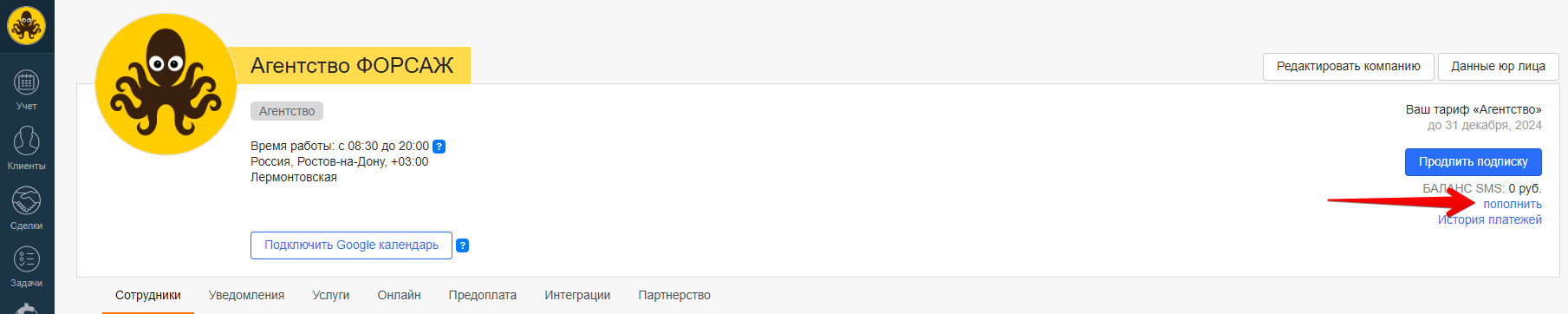 - Отправка уведомления через Wazzup - Данное действие работает по такому же принципу как и отправка смс, только сообщения клиенту будут поступать в WhatsApp. Для отправки таких сообщений необходимо подключить интеграцию в Wazzup. Подробно о том, как это сделать, можно прочитать здесь.
- Отправка уведомления через Wazzup - Данное действие работает по такому же принципу как и отправка смс, только сообщения клиенту будут поступать в WhatsApp. Для отправки таких сообщений необходимо подключить интеграцию в Wazzup. Подробно о том, как это сделать, можно прочитать здесь.
- Создать задачу - при срабатывании триггера система автоматически поставит задачу сотруднику вашей компании.
При настройке нужно выбрать, в какой категории будет автоматически создаваться задача и срок ее исполнения. Если по истечению установленного времени задача не будет завершена, она попадет в список просроченных задач.
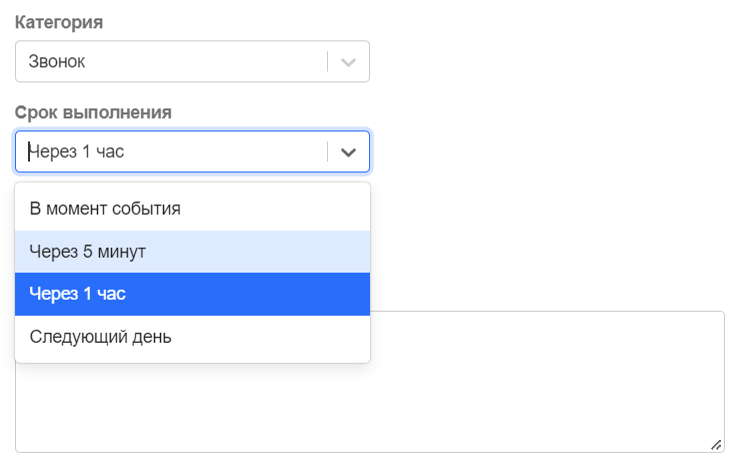
Затем нужно выбрать сотрудника, который будет ответственен за задачу. При необходимости можно добавить описание.
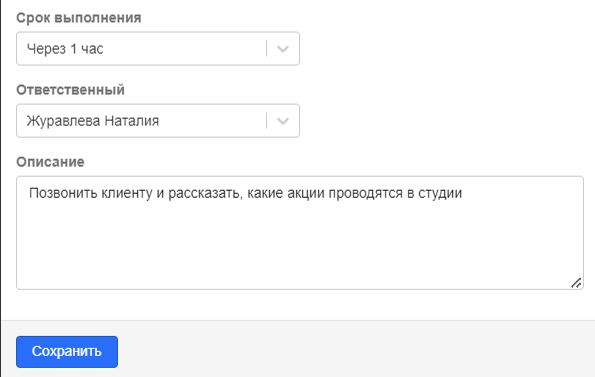
После срабатывания триггера новая задача появится в разделе Задачи.

Подробно о том, как работать в разделе Задачи, можно прочитать здесь.
Можно настроить фильтр на отображение всех, активных или неактивных триггерных действий.
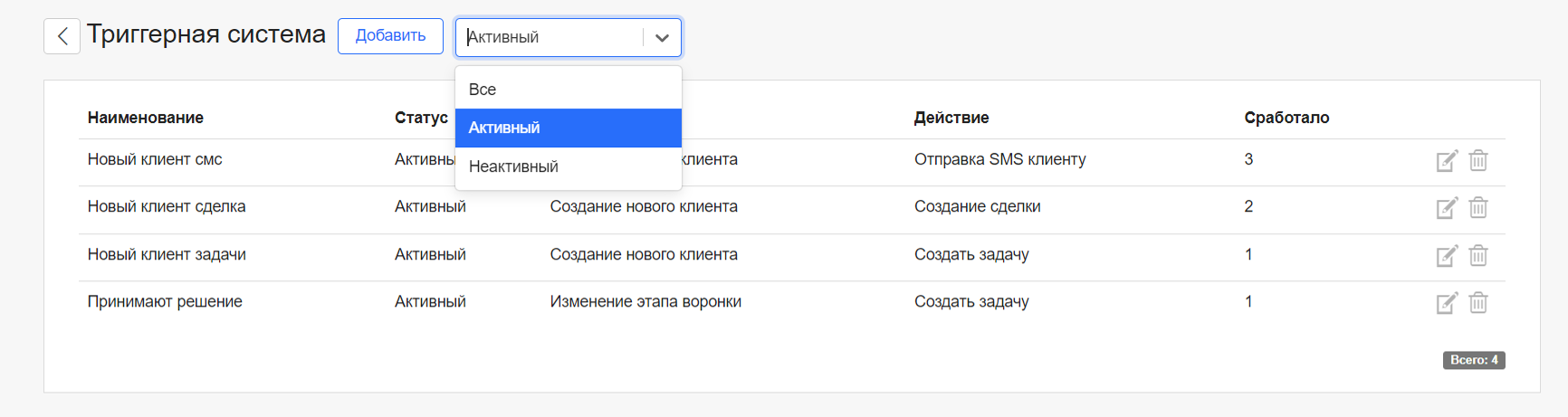
Здесь можно увидеть, сколько раз сработал каждый триггер. Можно внести изменения по кнопке редактирования или удалить триггерное действие.
